mineoメールアカウント設定(Outlook)
めったに使わないmineoメールですが、Outlookに設定しておこうと思いました。が、mineo公式にはiOSとAndroidの設定しかなかったのでメモ代わりに残しておきます。
設定したOutlookのバージョンはOutlook for Office365 1903です。
すでに他のメールアカウントを追加している状態での設定になります。
1.まずはmineoマイページから設定したいメールアドレスとパスワードを確認しておいてください。
2.Outlookの左上にある ファイル をクリックします。
3.情報→アカウントの追加をクリックします。
4.入力欄に設定したいmineoメールアドレス(マイページで確認したもの)を入力し、 接続 をクリックします。
5.パスワードの入力欄にマイページで確認したパスワード、もしくは変更している場合はそのパスワードを入力し、 接続 をクリックします。
6.アカウントが正常に追加されました と表示されたら 完了をクリックします。
以上!
3 件のコメント
コメントするには、ログインまたはメンバー登録(無料)が必要です。
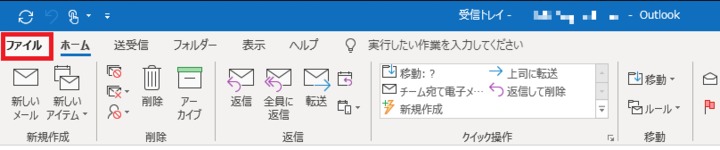
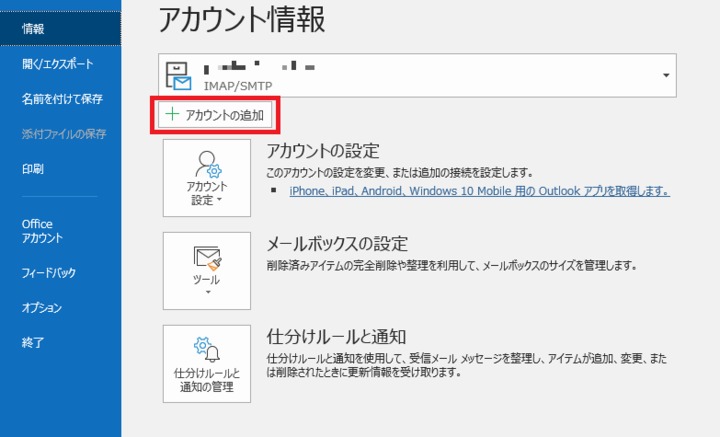
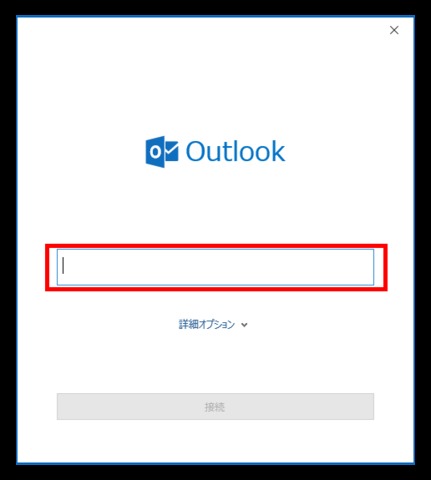
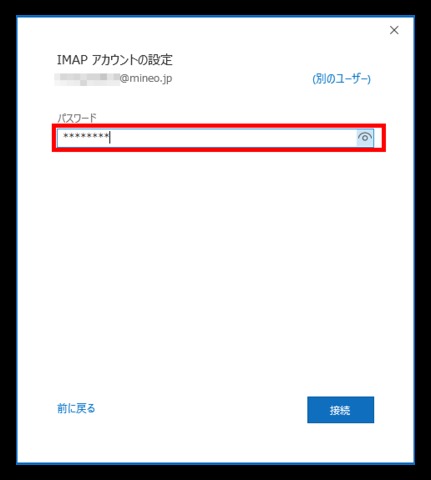
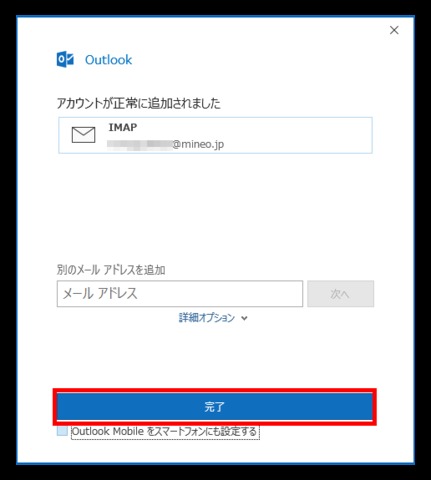


そうであれば、簡単でいいですね。
mineoのメールサーバーは、送受信とも一般的に使われるアドレスとは異なるので、設定ミスで使えないということがよく発生していますよね
サーバー情報も修正せずに送受信できることを確認しました。簡単すぎて拍子抜けしたぐらいです。
Microsoft、モバイルメールアプリ「Acompli」を買収 - クラウド Watch
https://cloud.watch.impress.co.jp/docs/news/678442.html
こちらの推奨値と同じデータが入っているようなので安心ですね。
https://support.mineo.jp/usqa/set/initset/mail/40007893_8870.html